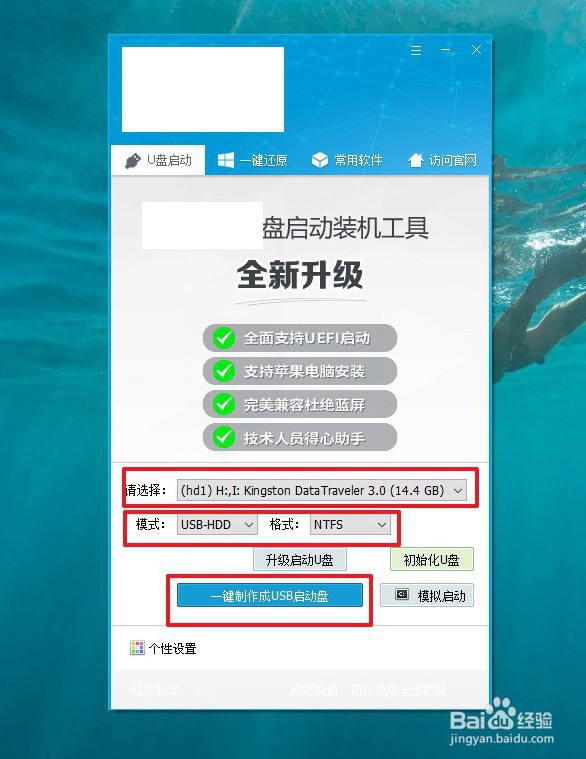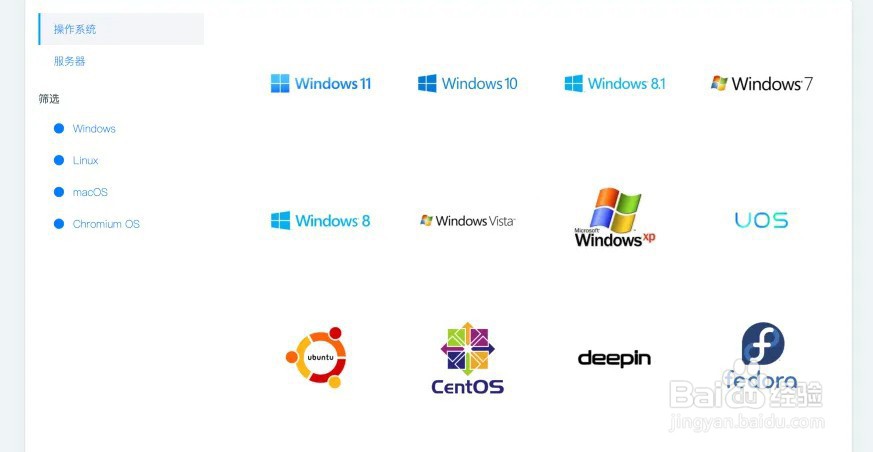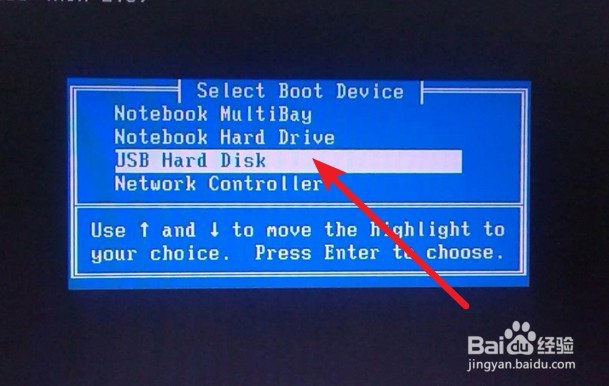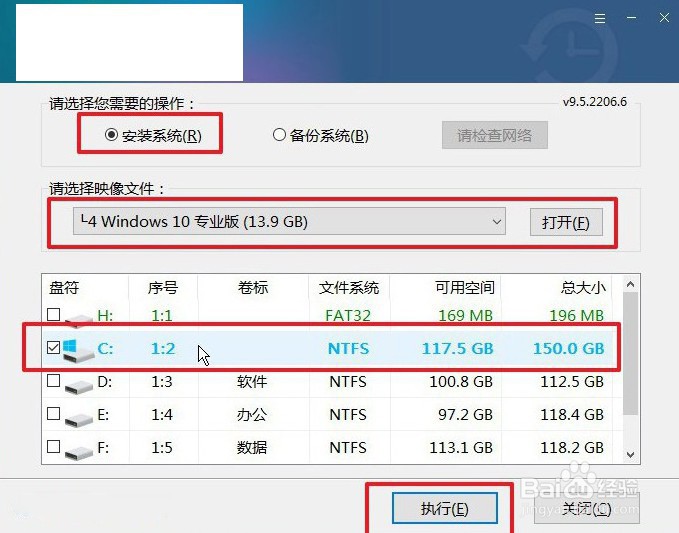微软笔记本如何用u盘装系统?
1、打开U盘启动盘制作工具,选择要制作的U盘,默认设置,点击一键制作成u盘启动盘。
2、在可靠的渠道中下载Windows系统镜像,保存在u盘启动盘里面。
3、u盘接入电脑并重启,通过u盘启动快捷键进入启咿蛙匆盗动设置页面后,使用上下方向键选择u盘选项,回车选中设置启动。
4、进入winpe主菜单后,移动至【1】并回车进入winpe桌面,准备重装电脑系统。
5、在pe桌面中,打开一键装机,找到事先下载好的系统镜像,安装在C盘即可。
6、接着,一键装机软件界面,就会弹出一键还原窗口,无需设置,直接点击“是”。
7、电脑会弹出进度页面时,记得勾选重启,并在电脑初次重启时,就移除u盘启动盘。
8、在系统部署阶段,就不用自己动手了,多次重启之后,电脑进入Windows界面即可。
声明:本网站引用、摘录或转载内容仅供网站访问者交流或参考,不代表本站立场,如存在版权或非法内容,请联系站长删除,联系邮箱:site.kefu@qq.com。